No tengo internet en la R36S!!!
La R36S no lleva integrada una tarjeta WIFI para poder conectarse a Internet, la R36S se centra en dar la máxima potencia al mínimo precio por eso si queremos conectar la R36S a internet tendremos que hacerlo mediante adaptadores externos. Lo cual es un problema a la hora de realizar actualizaciones e instalaciones.
Y aquí mostramos tres sencillas maneras de poder tener internet en la R36S
Mediante adaptador Ethernet
Si deseas disfrutar de una conexión a Internet más estable y rápida en tu consola R36S, una excelente opción es utilizar un adaptador Ethernet. La conexión por cable reduce la latencia y mejora la velocidad de descarga, ideal para juegos en línea o actualizaciones de firmware. A continuación, te explicamos cómo hacerlo paso a paso:
¿Qué necesitas para conectar la R36S a Internet por Ethernet?
- Una consola R36S actualizada.
- Un adaptador Ethernet USB a RJ45 compatible
- Un cable Ethernet (conectado a tu router o módem).


Pasos para conectar la R36S por cable Ethernet:
- Conecta el adaptador Ethernet al puerto USB-C
- Enchufa el cable de red al adaptador y luego al router.
- Accede a la configuración de red desde el sistema Android o desde la interfaz del sistema operativo.
- Si el adaptador es compatible, la consola reconocerá automáticamente la conexión y mostrará el ícono de red cableada.
- Prueba la conexión abriendo el navegador o accediendo a alguna función en línea.
Recomendaciones:
- Asegúrate de que el adaptador sea plug-and-play, es decir, que no requiera controladores adicionales.
- Si no funciona de inmediato, prueba reiniciar la consola con el adaptador ya conectado.
- Algunos modelos de la R36S requieren entrar al modo Android para que se habilite la red Ethernet.
Conclusión
Conectar la consola R36S a Internet mediante un adaptador Ethernet es una forma sencilla de mejorar la experiencia en línea. Solo necesitas el adaptador correcto y seguir unos pocos pasos para disfrutar de una conexión más rápida y estable.texto
Mediante cable al móvil
Otro método para tener internet en la R36S, compartir Internet de tu móvil con la R36S. Una manera práctica de hacerlo es conectando la R36S al smartphone mediante un cable USB. Este proceso es fácil y te permite aprovechar al máximo las funciones de la consola. A continuación, te explicamos cómo hacerlo paso a paso.
¿Qué necesitas para conectar la R36S al móvil por USB?
- Un cable USB-C o micro USB a USB-A, dependiendo del puerto de tu móvil.
- Un smartphone Android (en la mayoría de los casos).
- Adaptador OTG (On-The-Go) si es necesario.

Pasos para conectar la R36S al móvil mediante USB:
- Enciende la consola R36S.
- Conecta el cable USB desde la consola al móvil.
- Ir a Ajustes
- Buscar ‘Anclaje USB’ o ‘Compartir Internet mediante USB’
- Ahora puedes copiar, mover o reproducir archivos directamente desde el teléfono a la consola y viceversa.
Usos comunes de la conexión USB:
- Transferir ROMs y juegos del móvil a la consola.
- Pasar archivos multimedia como fotos, videos o música.
- Actualizar el firmware o cargar emuladores.
- En algunos casos, es posible compartir Internet por USB si tu móvil tiene esta opción activada (anclaje USB).
Recomendaciones:
- Utiliza un cable de buena calidad para evitar desconexiones.
- Si no detecta el móvil, intenta reiniciar la consola con el cable ya conectado.
Conclusión
Conectar la consola R36S al móvil mediante cable USB es una excelente forma de gestionar archivos y mejorar la funcionalidad del dispositivo. Ya sea para copiar juegos, ver contenido o compartir Internet, esta conexión te ofrece muchas posibilidades de forma sencilla y rápida.
Mediante adaptador Wifi
Si tu consola R36S no tiene WiFi integrado o presenta problemas de conexión, una excelente solución es usar un adaptador WiFi USB externo. Esta opción te permite conectarte fácilmente a redes inalámbricas para navegar, descargar juegos, o actualizar el sistema. Aquí te mostramos cómo hacerlo paso a paso.
¿Qué necesitas para conectar la R36S por WiFi USB?
- Consola R36S
- Un adaptador WiFi USB compatible (los más usados llevan chip Realtek 8188, por ejemplo).
- Un cable OTG o adaptador USB-C a USB-A, si tu consola no tiene puerto USB tipo A.
- Acceso a una red WiFi con contraseña.


Pasos para conectar la R36S con un adaptador WiFi USB:
- Conecta el adaptador WiFi USB al puerto USB de la consola usando un cable OTG si es necesario.
- Espera unos segundos a que el sistema reconozca el adaptador.
- Ve a Options > Wifi (La última de la lista)
- Activa el WiFi y selecciona tu red inalámbrica. Ingresa la contraseña y conéctate.
- Una vez conectado ve a Options > Network Info, ahí veremos si tenemos una IP asignada.
- Ya puedes actualizar e instalar apps o sincronizar servicios en línea.
Consejos útiles:
- Asegúrate de que el adaptador WiFi sea plug and play (que no requiera instalar drivers).
- Si no detecta el adaptador, intenta reiniciar la consola ya con el WiFi USB conectado.
- Los adaptadores con chipset Realtek RTL8188 o RTL8811 suelen funcionar bien con Android.
Ventajas de usar adaptador WiFi USB en la R36S:
- Soluciona problemas de conectividad inalámbrica en modelos sin WiFi integrado.
- Permite descargar juegos o emuladores directamente desde Internet.
- Mejora la experiencia multimedia (YouTube, navegadores, etc.) dentro del sistema Android.
Conclusión
Conectar la consola R36S a Internet mediante un adaptador WiFi USB es una solución sencilla, económica y funcional. Solo necesitas un adaptador compatible y seguir unos simples pasos para disfrutar de conexión inalámbrica en tu consola retro favorita.


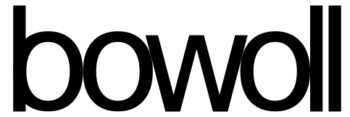
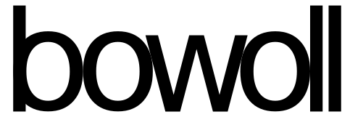

Gracias Muy util.